Päivitetty toukokuun 2024: Älä enää saa virheilmoituksia ja hidasta järjestelmääsi optimointityökalumme avulla. Hanki se nyt osoitteessa linkki
- Lataa ja asenna korjaustyökalu täältä.
- Anna sen skannata tietokoneesi.
- Työkalu tulee silloin Korjaa tietokoneesi.
Vanhemmissa Windows-versioissa, kuten 7issa, 8issa tai 8.1issa, ei ollut esiasennettua PDF-katseluohjelmaa. Windows 10in julkaisun jälkeen käyttäjien ei tarvitse välttämättä asentaa kolmannen osapuolen työkalua PDF-tiedostojen katseluun, sillä PDF-katselutoiminto on integroitu Microsoft Edge -ohjelmaan. Siksi, kun asennat Windows 10ia, Microsoft Edge ei näy vain oletusarvoisena Internet-selaimena vaan myös oletusarvoisena PDF-katseluohjelmana.

Kun joku napsauttaa PDF-tiedostoa, järjestelmä käynnistää automaattisesti MS Edgen. Valitettavasti monet ihmiset ovat ilmoittaneet Edgen ongelmista avatessaan PDF-tiedostoja. Yleensä tämä ongelma ilmenee Windows 10 Creators -päivityksen asennuksen jälkeen tai joskus säännöllisten päivitysten jälkeen.
Oletetaan, että yrität käyttää Microsoft Edgen verkkosivustoa, voisitteko yrittää käyttää verkkosivustoa toisessa selaimessa, kuten Google Chrome / Internet Explorerissa, ja katso, toimiiko se?
Toukokuu 2024 -päivitys:
Voit nyt estää tietokoneongelmat käyttämällä tätä työkalua, kuten suojataksesi tiedostojen katoamiselta ja haittaohjelmilta. Lisäksi se on loistava tapa optimoida tietokoneesi maksimaaliseen suorituskykyyn. Ohjelma korjaa yleiset virheet, joita saattaa ilmetä Windows -järjestelmissä, helposti - et tarvitse tuntikausia vianmääritystä, kun sinulla on täydellinen ratkaisu käden ulottuvilla:
- Vaihe 1: Lataa PC-korjaus- ja optimointityökalu (Windows 10, 8, 7, XP, Vista - Microsoft Gold Certified).
- Vaihe 2: Valitse “Aloita hakuLöytää Windows-rekisterin ongelmat, jotka saattavat aiheuttaa PC-ongelmia.
- Vaihe 3: Valitse “Korjaa kaikki”Korjata kaikki ongelmat.
Voit myös yrittää siirtää hiiren PDF-tiedoston päälle> napsauttaa hiiren kakkospainikkeella> ja valita Tallenna nimellä.
Tallenna tiedosto tietokoneeseen ja avaa se Acrobat Reader -ohjelmalla.
PDF-näytön oletusasetusten muuttaminen MS Edgessä
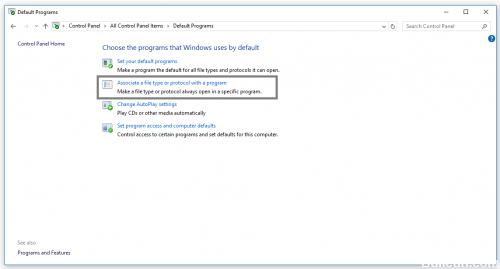
Voit määrittää PDF-näytön oletusasetukset MS Edge -laitteessa seuraavasti:
Aseta MS Edge oletusohjelmaksi avaa PDF-tiedostoja
1. päästä ohjauspaneeliin ja avaa se.
2. Valitse ohjauspaneelin kotisivulta Standard-ohjelmat.
3. Valitse ”Määritä tiedostotyyppi tai protokolla ohjelmalle”.
4. etsi PDF-merkintä ja valitse Muokkaa ohjelmaa.
5. Kun ponnahdusikkuna tulee näyttöön, avaa PDF-tiedosto valitsemalla Microsoft Edge -ohjelma.
6. Valitse ja tarkista Käytä tätä sovellusta aina avataksesi.pdf.
7. Tallenna muutokset napsauttamalla OK.
Tarkista, käytätkö Windows 10 N- tai KN-versioita.

Oletuksena Windows 10 N- ja Windows 10 KN -versiot eivät tue PDF-tiedostojen avaamista Edgessä, koska niissä ei ole Windows Media -ominaisuuksia. Tämän Microsoft-sivun mukaan Edge Browser ei voi avata PDF-tiedostoja ilman Windows Media -ominaisuuksia.
Jos haluat tarkistaa version, napsauta hiiren kakkospainikkeella tätä PC-kuvaketta File Explorer -valintaruudussa ja valitse sitten Ominaisuudet.
Jos olet Windows 10: n versiossa N tai KN, lataa ja asenna Microsoft Windows 10 Media Features Pack.
Tyhjennä välimuisti Microsoft Edgessä
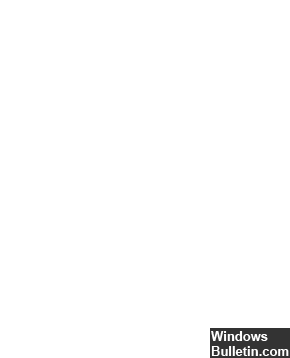
On hyvä idea tyhjentää välimuisti säännöllisesti, jotta vältetään verkkosivustojen latausongelmat, tarpeettomat keskeytykset ja parempi suorituskyky. Tyhjennä välimuisti seuraavasti
Käynnistä Microsoft Edge. Mene asetuksiin. Napsauta Tyhjennä navigointi -kohdassa Tiedot-kohtaa Valitse, mitä haluat tyhjentää.
Valitse Data ja välimuistiin tallennetut tiedostot -vaihtoehto ja valitse Poista.
PÄÄTELMÄ
Useimmat ongelmat PDF-tiedostojen avaamisessa johtuvat jostakin edellä mainituista syistä. On myös tärkeää varmistaa, että käyttöjärjestelmäsi tukee PDF-muotoa. Esimerkiksi Microsoft Edge ei ole pelkästään Windows 10: n oletusselain, vaan myös oletusarvoinen PDF-lukija. Voit muuttaa tämän tekemällä Reader tai Acrobat oletusarvoiseksi PDF-lukijaksi.
https://forums.adobe.com/thread/2308844
Asiantuntijavinkki: Tämä korjaustyökalu tarkistaa arkistot ja korvaa vioittuneet tai puuttuvat tiedostot, jos mikään näistä tavoista ei ole toiminut. Se toimii hyvin useimmissa tapauksissa, joissa ongelma johtuu järjestelmän korruptiosta. Tämä työkalu myös optimoi järjestelmäsi suorituskyvyn maksimoimiseksi. Sen voi ladata Napsauttamalla tätä

CCNA, Web-kehittäjä, PC-vianmääritys
Olen tietokoneen harrastaja ja harrastava IT-ammattilainen. Minulla on vuosien kokemus tietokoneen ohjelmoinnista, laitteiden vianmäärityksestä ja korjaamisesta. Olen erikoistunut Web-kehitys- ja tietokannan suunnitteluun. Minulla on myös CCNA-sertifiointi verkon suunnitteluun ja vianmääritykseen.

